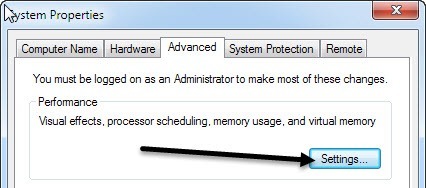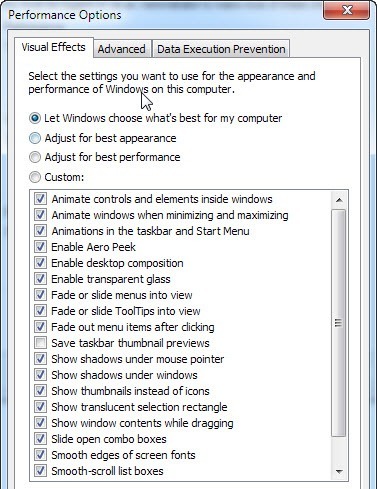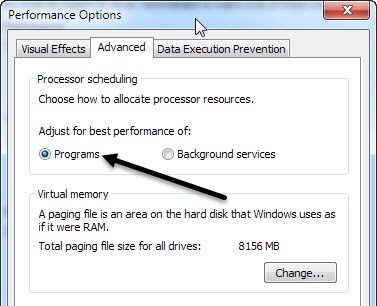Существует множество способов повысить производительность вашего ПК, и в сегодняшней статье речь пойдет об отключении визуальных эффектов и настройке настроек Планирования процессора . Это довольно простые настройки, которые проще всего изменить, но они не дают значительного повышения производительности. Это означает, что этот совет минимально увеличит производительность компьютера на большинстве компьютеров. Это будет здорово для людей, у которых есть старая видеокарта в системе или видеокарта с очень небольшим объемом памяти.
Во-первых, процесс отключения визуальных эффектов в Windows XP, Windows 7 и Windows 8 очень похож. Во-вторых, все снова станет похоже на Windows 2000. Если вам не понравился такой вид, то даже не беспокойтесь об изменении настроек. Все причудливые кнопки, скользящие меню, тени, глянцевые значки и т. д. исчезнут, когда вы отключите визуальные эффекты. Хорошо, если вы действительно хотите немного ускорить процесс, вот как это сделать.
Нажмите правой кнопкой мыши Мой компьютер и выберите Свойства . Вы попадете в диалоговое окно Свойства системы . Вы также можете зайти в Панель управления и нажать Система . В Windows 7/8 сначала необходимо нажать Дополнительные параметры системы в меню слева. Откройте вкладку Дополнительно , как показано ниже:
Затем нажмите кнопку Настройки под заголовком Производительность . Вы попадете в диалоговое окно Параметры производительности :
Настройка по умолчанию в Windows – Разрешить Windows выбирать, что лучше всего подходит для моего компьютера . Если ваш компьютер слишком медленный, Windows должна автоматически выбрать Настроить для лучшей производительности . >, но если вы не используете eMachine, Windows ни за что не выберет этот вариант! В любом случае, как видно из списка, вы также можете вручную снимать отметки с элементов один за другим, что позволяет сохранить некоторые из ваших любимых эффектов, но не все.
Честно говоря, если вам нравятся только эти красивые кнопки и глянцевые окна, но вас не особо интересуют исчезающие меню или скользящие поля со списком, тогда снимите все флажки, кроме самого последнего параметра: Использовать визуальные стили в окнах. и кнопки . Таким образом, вы по-прежнему будете выглядеть по-новому, но избавитесь от интенсивных эффектов видеокарты. Вероятно, это подойдет всем, у кого есть встроенная видеокарта, а не выделенная..
Вот и все, что касается визуальных эффектов, здесь больше ничего нельзя настроить. Если вы перейдете на вкладку Дополнительно , вы увидите еще несколько параметров в разделе Планирование процессора , которые вам просто нужно убедиться, что они установлены правильно.
Вы хотите выбрать Программы для параметра Настроить для максимальной производительности . Если вы не используете свой компьютер в качестве веб-сервера, ftp-сервера, игрового сервера или какого-либо другого сервера со своего компьютера, вам всегда следует выбирать «Программы». Это гарантирует, что программы получат более высокий приоритет для процессора и оперативной памяти, чем службы Windows..